高清播放器的说明书
高清网络播放器使用说明书

高清网络播放器操作说明书尊敬的顾客朋友:感谢您购买本高清播放器,为了确保您的使用安全,并保护本播放器,请您在使用前详细阅读操作说明书,以便了解产品的操作方式与注意事项。
并请妥善保管本手册以备日后参考。
注意事项:1.请勿将本机暴露雨中或潮湿的环境以防发生火灾或电击事故。
2.为了减少火灾,触电或产品损坏的危险,请勿让本机遭受雨淋、受潮或溅上水滴。
3.安全指南●请使用本机所配专用适配器,不得与其他设置共用适配器。
●请不要将适配器电源线及插头放在靠近热源设备的地方。
●请不要在适配器电源线及插头上放置重物。
●请不要拆修适配器及其电源线。
●为保证安全,请不要打开机壳暴露内机,如需检修,务必请专业人员。
4、维修提示●本机机构复杂,非专业人员切勿自行打开机器,以免损坏机器。
●用户请勿随意拆缷机器部件,打开机器自行修理将使保修标记失效。
●如果确实需要进行维修,请与当地保修部门联络安排维修事宜。
●如需要更换器件或配件,修理时必须选用符合制造商规定的原装器件。
机器的前后面板1、向下方向键;2、向上方向键;3、返回键;4、向左方向键;5、向右方向键;6、确认(OK)键;7、IR,红外遥控接收窗口;8、电源开关和灯镜,通电后蓝灯亮;9、DC,外接电源6V/2.5A开关电源从这里插入;10、V,CVBS视频输出接口;11、L:模拟音频左声道输出接口;12、R:模拟音频右声道输出接口;13、COAXIAL:数字同轴音频输出接口;14、HDMI:数字高清1.3输出口,HDMI线从这里插入。
15、RJ45:有线网络输入接口,RJ45网线从这里插入,网络接通后,绿灯常亮,黄灯闪烁;16、HOST 1:外接移动硬盘或U盘等设备插入口。
17、HOST 2:外接移动硬盘或U盘等设备插入口;18、SD:SD卡从这里插入。
遥控器1、<电源>:本机工作在任何时候按此键,将关闭播放器,系统进入低功耗待机模式,真正切断电源需关掉电源开关。
高清播放器的操作说明书
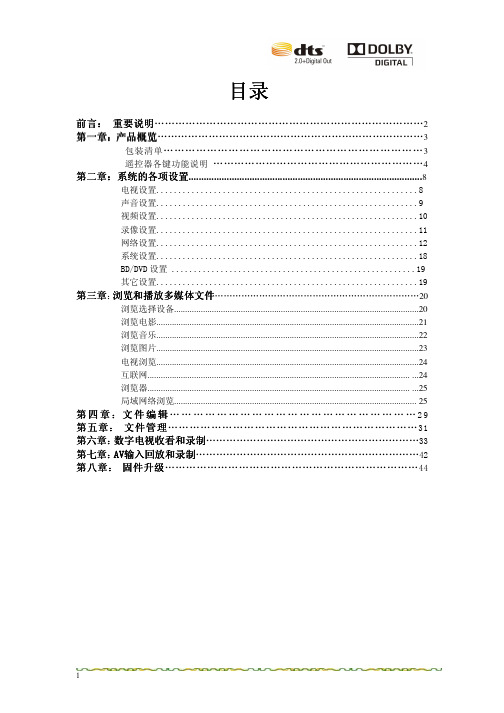
目录
前言: 重要说明……………………………………………………………………2 第一章:产品概览……………………………………………………………………3
包装清单………………………………………………………………3 遥控器各键功能说明 ……………………………………………………4 第二章:系统的各项设置............................................................................................8
第三章:浏览和播放多媒体文件……………………………………………………………20
浏览选择设备..............................................................................................................20 浏览电影......................................................................................................................21 浏览音乐......................................................................................................................22 浏览图片......................................................................................................................23 电视浏览......................................................................................................................24 互联网...................................................................................................................... ...24 浏览器...................................................................................................................... ...25 局域网络浏览............................................................................................................. 25
方正 G210播放器 说明书

1.3 高清格式简介
H.264 更好的高清画质,更小的容量 H.264 是最新的开发和确立标准的高清晰视频压缩技术,在诸如电视广播及蓝光 DVD 和 HD-DVD 的高清晰视频光盘的民用领域被广泛使用。用 H.264 编码的视频文件具有更好的画质 同时更小的文件。本高清播放器可以播放最高 1080P 分辨率的 H.264 编码的高清电影。 MKV 编码度最自由的高清格式 一种后缀为 MKV 的视频文件频频出现在网络上,它可在一个文件中集成多条不同类型的音轨 和字幕轨,而且其视频编码的自由度也非常大,可以是常见的 DivX、XviD、3IVX,甚至可以是 RealVideo、QuickTime、WMV 这类格式视频。 TS 可以任意片段独立解码的高清格式 MPEG2-PS,全称是 Program Stream,而 TS 的全称则是 Transport Stream。MPEG2-PS 主 要应用于存储的具有固定时长的节目,如 DVD 电影,而 MPEG-TS 则主要应用于实时传送的 节目,比如实时广播的电视节目。MPEG2-TS 格式的特点就是要求从视频流的任一片段开始都
-8-
清电视,无需多余的音频线支持,能够传递无压缩的数字视频来支持多通道数字音频,无需功放 解码(最高支持 1080P)。 HD Real Real 高清晰视频 风靡网络的格式 RM、RMVB,是 Real Networks 公司所制定的音频/视频压缩规范 Real Media 中的格式种类, 并一直风靡互联网,占据着主要的视频下载几率。本高清播放器直接兼容 RM/RMVB,全面支 持 RM8/RM9/RM10,动态指标远远高于市场主流的 720P,最高可达到 1080P(1920*1080P) 分辨率。 104Mbps 最大支持码率高达 104Mbps。 播放码率是播放机直观体现高清效果的指标之一,尤其是 720P 以上 1080I 1080P 清晰度的电 影对码率播放要求非常高,直接反映出对画质的流畅与声音的和谐的表现,市面上的主流高清 机码率很大部分是 45Mbps 的,在播放部分全高清影片的时候会出现一些不良现象,可见,高 码率对高清机来说是多么的重要。
飞傲M15详细说明书-V1.0.pdf

欢迎使用FiiO M15是由飞傲出品的便携高清无损音乐播放器。
欢迎您登陆飞傲官方网站了解更多飞傲产品信息,购买相关配件。
加入飞傲论坛 登陆论坛,了解最新产品动态,与飞傲工程师、用户交流飞傲产品相关话题。
加入飞傲播放器用户群 676838863结识更多飞傲用户,并有客服人员在线答疑。
如您在使用过程中有任何疑问,可通过以下方式同我们联系微信公众号平台:飞傲400热线:400426826由于产品功能的不断更新,您手中的用户手册可能会与实际操作有所出入。
您可前往官网下载最新版本用户手册。
目录第一章概述按键与接口状态栏图标第二章工作模式安卓模式纯音模式USB DAC模式蓝牙接收模式第三章常用功能介绍手势操作将M15连接电脑固件升级截图语言选择强制重启恢复出厂设置第四章无线和网络WLAN蓝牙发射第五章音频设置输出选择SPDIF 输出增益数字滤波器模式无线播放品质声道平衡All To DSD大耳模式线路输出音量可调AirPlay第六章显示设置指示灯控制休眠显示音量第七章通用设置多功能键操作方式定时关机HOLD开关设置双击唤醒禁止充电车载模式第八章飞傲音乐APP首页当前播放曲目快速定位全部歌曲界面播放界面均衡器第一章概述按键与接口状态栏图标第二章工作模式M15支持四种工作模式,分别为安卓模式、纯音模式、USB DAC模式、蓝牙接收模式。
首次开机默认为安卓模式,可前往下拉菜单点击工作模式或设置里切换到其他模式。
安卓模式安卓模式下,可任意使用第三方应用。
可前往下拉菜单点击工作模式或设置里切换到其他模式。
纯音模式纯音模式下,将自动关闭第三方应用,并自动启用飞傲音乐。
可前往下拉菜单点击工作模式或设置里切换到其他模式。
USB DAC模式USB DAC模式下,可连接电脑等设备,充当USB解码耳放使用。
可前往设置中切换到其他模式。
注:首次切换到USB DAC模式使用时,需安装飞傲专用USB DAC驱动,可前往FiiO Driver盘或飞傲官网下载相应驱动并按教程安装使用。
高清硬盘播放器 说明书

高清硬盘播放器用户手册目录第一章:产品简介 (2)第二章:技术规格 (2)第三章:产品概览 (5)第四章:装连线和内置SATA硬盘装配 (11)第五章:系统的各项设定 (12)一、声音设置 (12)二、影像设置 (13)三、网络设置 (14)四、系统设置 (20)五、其它设置 (21)第六章:浏览和播放多媒体文件 (22)一、浏览选择设备 (22)二、浏览全部 (22)三、浏览音乐 (23)四、浏览图片 (23)五、浏览电影 (24)六、网络浏览 (24)第七章:文件编辑 (28)第八章:在线播放 (29)第九章:文件复制 (31)第十章:固件升级 (33)多媒体播放器,它将为您带来全新的娱乐体验!第一章:产品简介多媒体播放机是一款新型的全高清家庭多媒体播放产品。
产品外形简洁、美观大方。
内置SATA接口,支持2.5寸硬盘;支持USB外接设备端口,可读取外置移动硬盘、U盘等数据存储资料。
强大的播放功能,可以直接播放多种格式的高清高保真的影音文件。
配备多种音视频输出接口,观看高质量的电影和照片更是赏心悦目。
同时还拥有快捷的网络访问能力,简易接入网络,可直接播放网络中共享的多媒体影音文件。
HD001多媒体播放机是一款理想的全高清家庭多媒体娱乐产品。
第二章:技术规格一、基本功能高清高保真影音播放,支持多种多媒体格式。
丰富的音视频输出接口,可以适用各种电视机。
大容量扩展,支持读取外置移动硬盘、U盘等,即插即用。
快捷的网络访问能力,简易接入网络全高清1080P(1920*1080)解码输出。
支持USB外置DVD光驱可播放DVD电影。
主板除了双USB HOST设计外,还带有独家设计的内置SATA硬盘接口。
二、技术参数解码功能:视频解码格式:H.264, MKV, WMV9, MPEG 1/2/4, HD Divx , Xvid,FLV, RM/RMVB;支持视频文件:mkv、 ts、m2t、 m2ts、 mts、 tp、 trp、 wmv、 Ifo、iso、 vob、 dat、 avi、 m2p、mpg、 mp4、 rmp4、mov、 rm、 rmvb、divx、 xvid、 flv、afs;视频解码分辨率:高清电影高达1080p 网络电影RM/RMVB高达720p; 支持字幕:sub、smi、ssa、srt,、idx + sub ;音频格式: mp3、wma、wav、ogg aac、lpcm、flac、ac3、 dt s;图片格式:jpg 、bmp、gif。
高清锐视N2中文说明书

目录1 HDVISION N2高清播放机 1.1 简介1.2 HDVISION N2功能特点1.3 可播放的文件格式2 主机和配件2.1 产品清单2.2 前面板2.3 后面板2.4 遥控器3 安装和连接3.1 安装底座3.2 连接电源3.3 连接电视3.4 连接功放3.5 USB2.0 device 连接3.6 USB2.0 host连接3.7 网络连接4 使用遥控器4.1 使用遥控器前4.2 遥控器按键定义4.3 使用前面板上的按键5 硬盘的安装5.1 安装内置硬盘5.2 格式化内置硬盘5.3 向内置硬盘传送文件6 使用时的注意事项6.1 面板按键6.2 设定视频输出模式6.3 更换USB外接设备时,系统设备的更新 6.4 建议的开机顺序6.5 建议的关机循序6.6 网站7 主菜单8 设置参数8.1 音频设置8.2 视频设置8.3 基本设置8.4 网络设置8.5 电视设置8.6 系统信息9 常见问题及解决办法9.1 用USB光驱或者USB移动硬盘播放电影时不流畅 9.2 找不到新接入的USB 外接设备9.3 开机后找不到内置硬盘9.4 电视机没有声音9.5 同轴或光纤接功放没有声音10 产品技术规格使用前请注意:在连接高清播放器和电视的视频线缆前,请关闭高清播放机电源;1 HDVISION N2 高清播放器1.1 简介HDVISION N2高清硬盘播放机由深圳市力合锐视清信息技术有限公司制造( www,),外观时尚美观,品质优良,可以为您提供高清晰规格视频节目/高质量数字化音频/数码相片的存储和播放。
除了可以播放内置硬盘里的节目外,还可以播放外接U盘、移动硬盘、移动DVD、局域网络、个人电脑里的节目。
随着产品软件升级,可能本说明书描述与实际不符合,请用户到公司网站( )上下载最新说明书。
HDVISION N2高清硬盘播放机可以最高播放1080p格式节目,播放的电影格式支持流行的所有格式,如: MPEG1/2/4、H.264、WMV、XviD,、DVD ISO、VOB ,包括HDMI™在内的丰富的视频音频输出接口,支持汉字字幕。
高清网络播放器使用说明书
高清网络播放器操作说明书尊敬的顾客朋友:感谢您购买本高清播放器,为了确保您的使用安全,并保护本播放器,请您在使用前详细阅读操作说明书,以便了解产品的操作方式与注意事项。
并请妥善保管本手册以备日后参考。
注意事项:1.请勿将本机暴露雨中或潮湿的环境以防发生火灾或电击事故。
2.为了减少火灾,触电或产品损坏的危险,请勿让本机遭受雨淋、受潮或溅上水滴。
3.安全指南●请使用本机所配专用适配器,不得与其他设置共用适配器。
●请不要将适配器电源线及插头放在靠近热源设备的地方。
●请不要在适配器电源线及插头上放置重物。
●请不要拆修适配器及其电源线。
●为保证安全,请不要打开机壳暴露内机,如需检修,务必请专业人员。
4、维修提示●本机机构复杂,非专业人员切勿自行打开机器,以免损坏机器。
●用户请勿随意拆缷机器部件,打开机器自行修理将使保修标记失效。
●如果确实需要进行维修,请与当地保修部门联络安排维修事宜。
●如需要更换器件或配件,修理时必须选用符合制造商规定的原装器件。
机器的前后面板1、向下方向键;2、向上方向键;3、返回键;4、向左方向键;5、向右方向键;6、确认(OK)键;7、IR,红外遥控接收窗口;8、电源开关和灯镜,通电后蓝灯亮;9、DC,外接电源6V/2.5A开关电源从这里插入;10、V,CVBS视频输出接口;11、L:模拟音频左声道输出接口;12、R:模拟音频右声道输出接口;13、COAXIAL:数字同轴音频输出接口;14、HDMI:数字高清1.3输出口,HDMI线从这里插入。
15、RJ45:有线网络输入接口,RJ45网线从这里插入,网络接通后,绿灯常亮,黄灯闪烁;16、HOST 1:外接移动硬盘或U盘等设备插入口。
17、HOST 2:外接移动硬盘或U盘等设备插入口;18、SD:SD卡从这里插入。
遥控器1、<电源>:本机工作在任何时候按此键,将关闭播放器,系统进入低功耗待机模式,真正切断电源需关掉电源开关。
fiio+M3 Pro+产品+用户手册说明书
欢迎使用FiiO M3Pro是由飞傲出品的便携高清无损音乐播放器。
欢迎您登陆飞傲官方网站了解更多飞傲产品信息,购买相关配件。
加入飞傲论坛登陆论坛,了解最新产品动态,与飞傲工程师、用户交流飞傲产品相关话题。
加入飞傲播放器用户群676838863结识更多飞傲用户,并有客服人员在线答疑。
如您在使用过程中有任何疑问,可通过以下方式同我们联系微信公众号平台:飞傲400热线:400426826由于产品功能的不断更新,您手中的用户手册可能会与实际操作有所出入。
您可前往官网下载最新版本用户手册目录1产品简介 (4)2按键与接口使用介绍 (4)2.1按键与接口图示 (4)2.2按键与接口使用说明 (6)2.2.1电源/锁屏键 (6)2.2.2音量加键 (6)2.2.3暂停/播放键 (6)2.2.4音量减键 (6)2.2.5TF卡槽 (6)2.2.6拾音孔 (6)2.2.7USB接口 (6)2.2.83.5耳机/线路输出 (6)3.5mm耳机/线路输出接口复用,支持3段和4段耳机插入使用(不支持线控功能) (6)3页面显示介绍 (6)3.1开关机和首页 (6) (7)3.2主界面菜单及下拉框 (7)3.3锁屏时钟 (8)3.4状态栏 (9)3.5浏览文件 (9)3.6录音 (10)3.7分类播放 (11)3.7.1全部歌曲 (11)3.7.2艺术家 (11)3.7.3专辑 (11)3.7.4风格 (11)3.7.5我的最爱 (12)3.7.6播放列表 (12)3.7.7最近添加 (12)3.8更新歌曲库 (12)3.9播放设置 (13)3.9.1播放模式 (13)3.9.2记忆播放 (13)3.9.3播放间隙 (13)3.9.4最大音量 (14)3.9.5开机音量自定义 (14)3.9.6声道平衡 (14)3.9.7均衡器 (14)3.9.8文件夹跳曲 (15)3.10系统设置 (15)3.10.1背光亮度 (15)3.10.2背光时间 (15)3.10.3省电待机 (15)3.10.4睡眠待机 (16)3.10.5USB模式 (16)3.10.6录音质量 (16)3.10.7锁屏时钟 (16)3.10.8输出选择 (16)3.10.9设置时间 (17)3.10.10设置日期 (17)3.10.11Language/语言 (18)3.10.12格式化 (18)3.10.13恢复出厂设定 (18)3.10.14本机与存储信息 (19)3.11播放界面 (19)3.12批量操作 (19)3.13AB复读功能 (20)4内置试听歌曲说明 (22)5电子书 (22) (22)6计算器 (23) (23)7图库 (24)8固件升级 (24)9注意事项 (25)10常见问题解答 (25)10.1M3Pro可以用哪些电源来充电? (25)10.2M3Pro的充电电流是多少? (25)10.3M3Pro的充电时间是多久? (25)10.4M3Pro可以边充电边听歌吗? (25)10.5M3Pro可以用其它Micro USB数据线进行充电吗? (25)10.6为什么M3Pro部分台式电脑USB插座无法充电或者充电速度很慢? (25)10.7如何判断M3Pro充电的状态? (25)10.8M3Pro支持哪些操作系统拷贝歌曲? (26)10.9M3Pro支持USB的接口标准数据拷贝? (26)10.10M3Pro支持文件在电脑上的文件管理器的直接拖拽复制和删除吗? (26)10.11M3Pro联机电脑需要安装驱动吗? (26)10.12怎么知道M3Pro是否有最新的固件? (26)10.13M3Pro固件如何升级? (26)10.14升级失败会变砖吗?如果变砖怎么办? (26)10.15M3Pro支持哪些类型的卡? (26)10.16M3Pro挑卡吗? (26)10.17M3Pro支持多大容量的卡? (26)10.18如何将TF卡格式化为FAT32的格式? (26)10.19TF卡上的所有文件都不能在M3Pro上显示。
高清网络播放器使用说明书
高清网络播放器操作说明书尊敬的顾客朋友:感谢您购买本高清播放器,为了确保您的使用安全,并保护本播放器,请您在使用前详细阅读操作说明书,以便了解产品的操作方式与注意事项。
并请妥善保管本手册以备日后参考。
注意事项:1.请勿将本机暴露雨中或潮湿的环境以防发生火灾或电击事故。
1.为了减少火灾,触电或产品损坏的危险,请勿让本机遭受雨淋、受潮或溅上水滴。
1.安全指南●请使用本机所配专用适配器,不得与其他设置共用适配器。
●请不要将适配器电源线及插头放在靠近热源设备的地方。
●请不要在适配器电源线及插头上放置重物。
●请不要拆修适配器及其电源线。
●为保证安全,请不要打开机壳暴露内机,如需检修,务必请专业人员。
4、维修提示●本机机构复杂,非专业人员切勿自行打开机器,以免损坏机器。
●用户请勿随意拆缷机器部件,打开机器自行修理将使保修标记失效。
●如果确实需要进行维修,请与当地保修部门联络安排维修事宜。
●如需要更换器件或配件,修理时必须选用符合制造商规定的原装器件。
机器的前后面板1、向下方向键;2、向上方向键;3、返回键;4、向左方向键;5、向右方向键;6、确认(OK)键;7、IR,红外遥控接收窗口;8、电源开关和灯镜,通电后蓝灯亮;9、DC,外接电源6V/2.5A开关电源从这里插入;10、V,CVBS视频输出接口;11、L:模拟音频左声道输出接口;12、R:模拟音频右声道输出接口;13、COAXIAL:数字同轴音频输出接口;14、HDMI:数字高清1.3输出口,HDMI线从这里插入。
15、RJ45:有线网络输入接口,RJ45网线从这里插入,网络接通后,绿灯常亮,黄灯闪烁;16、HOST 1:外接移动硬盘或U盘等设备插入口。
17、HOST 2:外接移动硬盘或U盘等设备插入口;18、SD:SD卡从这里插入。
遥控器1、<电源>:本机工作在任何时候按此键,将关闭播放器,系统进入低功耗待机模式,真正切断电源需关掉电源开关。
Philips BDP7501 4K Ultra HD Blu-ray 播放器说明书
Philips4K Ultra HD Blu-ray PlayerBuilt-in WiFiBDP7501Enjoy everything in 4K HDR vibranceThe Philips BDP7501 4K Ultra HD Blu-ray player with HDR support is the best way to realize the full potential of your 4K TV. With incredibly sharp 4K images with vivid colors and contrast made possible thanks to High Dynamic Range support.See more•4K Ultra HD performance for years of worry free enjoyment •Expanding the possibilities of visual perception •Experience television in vivid colorful glory•Enjoy HD content in 4K UHD with a 4K upscaling engine •Higher peak bitrate ensures more detail in fast action scene •Premium design with aluminium finishing•Full HD 3D for a truly immersive 3D movie playback Hear more•Discrete HDMI output for connecting to legacy audio receiver •Dolby TrueHD and DTS-HD MA for HD 7.1 surround sound Play all your movies and music•Easily enjoy local media from you home network •Enjoy local media easily via USB•Enjoy your favorite Netflix content in HD and 4K!Highlights4K UltraHD Connected 4K BDPWith a 4K Ultra HD platform built from the ground up you can rest assured that your 4K Ultra HD Blu-ray player will work flawlessly with other 4K display devices for years to come. Featuring HDMI 2.0/2.0a with HDCP 2.2 and VP9 decoders, your 4K Ultra HD Blu-ray player is built to output glorious 4K HDR content to the latest 4K HDR TVs from 4K HDR Blu-ray discs, streaming media from Netflix and Youtube, and also playback local 4K content from USB and home network multimedia.4K UpscalingYour Standard Definition and High Definition videos have never looked better. 4K upscaling processor delivers images that are crystal clear. Movies in standard definition and high definition can now be enjoyed in 4K Ultra HD, ensuring more details and more true-to-life pictures.High Dynamic Range 4K BDP High Dynamic Range technology in Blu-ray Players when connected to a compatible 4K HDR television lets you experience more detail and captivating colors for an even more engaging television experience. Moreperceivable shades of blacks, whites and all other colors. This boils down to greaterperceived brightness and contrast with darker shadows creating a breathtaking image.Higher peak bitrate 4K BDP4K Blu-ray format supports more than twice the peak bitrate of 2K Blu-ray which comes in especially handy when watching action movies which have fast paced scenes with a lot of detail. The 100 Mbps peak bitrate of 4K Blu-ray provides enough headroom to store the extra data required to encode high detail fast action scenes and avoid block artifacts.HomeNetwork Multimedia BrowserWith support for a vast number of formats such as H.264, AAC, MP3, JPEG, HEVC*, VP9* (* on 4K TVs) and more, conveniently enjoying your personal media via Home Network Multimedia Browser has never been easier.USB MultimediaWith support for a vast number of formats such as H.264, AAC, MP3, JPEG, HEVC*, VP9* (* on 4K TVs) and more, conveniently enjoying your personal media via USB has never been easier.Wide Color Gamut (BT.2020)Wide Color Gamut televisions with BT.2020 video input support, reproduce rich colors almost twice as saturated as a standardtelevision, which look more vivid and life-liketo enhance the TV viewing experience.Issue date 2018-05-24 Version: 5.4.112 NC: 8670 001 35163 UPC: 6 09585 24933 2© 2018 Koninklijke Philips N.V.All Rights reserved.Specifications are subject to change without notice. Trademarks are the property of Koninklijke Philips N.V. or their respective owners.SpecificationsAccessories•User Manual: English, French, Spanish •Included accessories: HDMI cable, Product Registration Card, Quick start guide, Remote Control, 2 x AAA BatteriesAudio Playback•Compression format: Dolby Digital, DTS, PCM •Multichannel decoding: Dolby Digital •Playback Media: CD, CD-R/RW, DVD-R/-RW Connectivity•Rear Connections: HDMI output, USB, HDMI out for AudioConvenience•On-Screen Display languages: English, French, Spanish•Child Protection: Parental Control Dimensions•Product dimension (WxDxH) inch: 8.7 x 2.4 x 8.7 inch inch•Product dimensions (WxDxH): 220 x 59.5 x 220 mm•Product weight (lb): 3.53 lbs. lb•Product weight: 1.6 kg•Packaging (W x H x D): 11.9 x 7.0 x 13.1 inch •Packaging dimensions (W x H x D):331 x 176 x 301 mm•Gross Weight: 6.2 lb•Gross weight: 2.8 kgMultimedia Applications•Playback Formats: JPEG Still pictures, FLAC, M2TS, M4A, MOV, MP4, MPG, MTS, TS, WAV Picture/Display•Picture enhancement: Video upscaling, NoiseReductionPower•Adaptor type: Adapter: 120V 60Hz•Power consumption: 26 W•Standby power consumption: 0.2WStill Picture Playback•Playback Media: CD-R/RW, DVD+R/+RW, DVD-R/-RW•Picture Compression Format: JPEG•Picture Enhancement: High Definition Resolution,Rotate, SlideshowVideo Playback•Playback Media: CD, CD-R/CD-RW, DVD, DVD-R/-RW, DVD-Video, BD-R/RE 2.0, BD-ROM, BDVideo, DVD+R/+RW•Video disc playback system: NTSC•Compression formats: HEVC, VP9 Profile 0, H.264,MPEG4 (AVC), MPEG2, AVCHD•Disc Playback Modes: Angle, Disc Menu, Pause,Repeat, Resume Playback from Stop, Searchforward/reverse, Skip, Slow Forward, StandardPlay•Picture Quality Enhancements: Video upscaling•Video Enhancement: BT.2020 / BT.709, HDR ->SDR Convert, HDR10, Progressive Scan, VideoUpscaling, Deep Color•BD Region:A•DVD Region.:1Sound•Sound System: DTS-HD Master Audio Essential,Dolby Audio*P&F USA Inc. does not warrant access to the Portal or to any of theservices, content, software and advertising. P&F USA Inc. may, in itssole discretion, add or remove access to any specific services,content, software and advertising at any time.*Although P&F USA Inc. will strive to provide a good selection ofservices, content or software, P&F USA Inc. does not warrantcontinued access to any specific services, and content or software.。
- 1、下载文档前请自行甄别文档内容的完整性,平台不提供额外的编辑、内容补充、找答案等附加服务。
- 2、"仅部分预览"的文档,不可在线预览部分如存在完整性等问题,可反馈申请退款(可完整预览的文档不适用该条件!)。
- 3、如文档侵犯您的权益,请联系客服反馈,我们会尽快为您处理(人工客服工作时间:9:00-18:30)。
EGREAT TECHNOLOGY CO.;LTDSigmadesign8643系列软件手册目录前言:重要说明 (2)第一章:遥控器各键功能说明 (3) (6).............................................................................................................第二章:系统的各项设置......................................................................................基本设置 (6)视频设置 (7)音频设置 (8)网络设置 (9)应用程序 (11)外观设置 (12)其它设置 (12)系统信息 (17)第三章:浏览和播放多媒体文件 (17)浏览选择设备 (18)浏览电影 (18)浏览音乐 (19)浏览图片 (19)网络浏览 (20)文件管理 (22)第四章:固件升级 (23)重要安全说明●为保证其配件的正常使用,请确保了解下列特性并注意。
1.使用前请仔细阅读本说明书,本公司对产品错误使用引发的人为问题不承担责任。
2.使用时请将产品置于干燥通风平稳的环境使用,以免造成故障。
3.电源额定输入电压100V~240V,输出电压12V/3A,请勿使用过高的电压源,正确地连接交流电源线,并保证电源线没有损伤。
请不要拉扯、折弯电源线或在电源线上放置重物。
长时间不使用本机器时,应将其从电源插座上拔下。
4.本机放置场所必须远离热源,如暖气机、热调节器、加热炉以及其他发热产品。
5.潮气结露有损于本机,因而,请仔细阅读下部分。
在以下情况下容易产生结露:*当您将机器骤然间从寒冷处搬移到温暖处。
*当您在刚打开暖气的房间使用本机,或者机器的放置场所刚好是空调及暖气扫过处。
*在炎热的夏季,把刚在空调室内用过的机器搬到高温多湿的场所使用。
如出现结露就不要使用本机。
如果您在此情况下使用本机,则可能损坏内部器件。
将电源线插头插入电源插座,打开本机的电源开关,放置2到3个小时。
这样机器就会遇热并使结露蒸发。
6.请勿将金属物品掉入本机内部,也不可将任何类型的液体洒入机内,否则可能部件间短路从而引起触电事故、火灾或造成机器故障。
7.在清洁本机前,请拔掉交流电源线的插头。
不可使用液体洗涤剂以及喷雾清洁剂。
使用湿润的软布料即可。
8.为安全起见,不可使用未经生产厂家建议的附件。
9.请勿试图擅自修理本机.若出现如下情况或其他说明书中未记载的故障时,请拨掉交流电源线的插头,并于当地代理商或维修中心联系.1)输出声音/图像不正常、指示灯不亮、发出烟雾;2)当电源线或插头破损;3)如果机内洒入液体或有异物进入时;4)如果机器遭雨淋或水浇之后;5)如果按照操作说明操作机器却不能正常工作时;6)如果机器从高处坠落或因其他原因而损伤时;第一章:遥控器各键功能说明各按键说明:1:电源开关键:遥控器电源开关机。
2:视频切换:按此键,切换视频输出模式。
3:系统设置键:在非播放状态下按该键,直接进入系统设置菜单4:功能键:在DVD模式下使用5:光驱进出仓键,通过该键控制外接光驱进、出仓。
6:数字键,0-9数字、字符、英文字母键,用于设置项目或编辑输入;在播放状态下,可以快进播放,分别是0%、10%......90%。
7:删除键,在编辑状态下,可以删除数字、字母和符号等作用。
8:返回键,返回上一菜单或上一个操作指令界面。
9:上、下、左、右键:用于菜单设置操作或文件浏览,上、下、左、右移动光标10:信息键,在播放状态下,按信息键电视屏幕上出现相关的播放信息(播放的总时间,已播放时间,影片视频格式等信息)11:、上一曲、下一曲,在播放状态下,可随意切换上、下曲来选择播放。
12:快退、快进键:快退、快进功能,按PLAY键回到播放状态。
13:音轨切换键,播放多音轨电影文件时,该键用来在各音轨间进行切换。
14:选时播放键:播放电影文件状态下,按此键会出现一个选时入框,选时格式为“小时/分钟/秒”排列,选择好所要播放的时间后,按确认键自动跳所选择的时间开始播放。
15:选时播放键:播放电影文件状态下,每按一次P+、P-时间连续递增或递减10分钟。
16:音量加键、音量减键:在播放状态下,音量加和音量减。
17:静音键:在播放状态下用做声音关闭和打开,可循环进行切换。
18:字母大小写切换键:用于设置项目或编辑时,切换字母大、小写。
19:确认键:确认相关操作20:播放键:播放时按一次暂停播放,再按一次继续播放。
21:停止键,停止正在播放的媒体文件,并返回到当前文件目录。
22:暂停键,按一次暂停播放,继续播放按播放PLAY键。
23:字幕键:在播放带外挂字幕电影类文件时,该键用来加载或卸载字幕,然后进入设置,配合遥控器上下方向键,字幕垂直位移、左右方向键,字幕时间校正、P+P-键,字幕大小调整、1-6按键,字幕颜色调整。
24:比例键:可以进行画面的正常、拉伸、加宽、加长、切边、自定义调整(配合遥控器上下方向键,上下拉伸调整、左右方向键,画面大小调整、P+P-键,边缘大小调整、V+V-按键,画面高度调整)。
25:、慢放键:在播放视频VIDEO文件状态时,按压该按键将正在播放的文件慢退、慢进,多次按压将使影片播放缓慢。
慢放时屏幕上显示一个图标指示当前的慢放速度,要停止慢放,按PLAY键回到正常播放状态。
26:TOP菜单键:在播放DVD碟片状态下,按该键将返回到DVD碟片的菜单目录。
27:POP UP菜单键:在非播放状态下,可进行文件刷新、剪切、拷贝、删除等相关操作;在播放状态下,按此键后再按数字键7启用或者关闭重复播放功能,按数字键8启用或者关闭随机播放。
28:角度键:DVD播放时,按此键可以选择DVD不同的视角29:区码转换键:播放机支持全部区码的影片,可以很方便的进行区码转换,按返回键返回到主页面,然后按遥控器的转换按键,再按1为1区、2为B区、3为C区30:、、、四色键,在不同状态下复用不同的功能第二章:系统的各顶设置在主页选择“设置菜单”选项或按遥控器上的“设置”键进入设置菜单。
该功能块可以对系统、影像、声音、图片、网络等参数进行设置。
通过方向键来选择设置项,按‘确认’确定,可按‘返回’键返回左边目录,按‘设置’键或‘返回’退出设置页面。
第一节:基本设置第二节:视频设置根据实际连接HDMI 、色差或简单视频,视频模式一般设置为24HZ ,这样可以最佳还原影片的效果,按遥控器的上、下键选择“应用”再按遥控器的“确认”键进行确认连接方式数字(HDMI )、模拟(Component )或模拟(Composite )视频模式自动(EDID )、480i 60HZ 、576P 50HZ 、720P 60HZ 、1080I50HZ 、1080P 50HZ 、1024*76860HZ 等。
界面语言英文、简体中文、繁体中文或其它屏幕保护禁止、10秒、1分钟、2分钟、3分钟、5分钟、10分钟、15分钟、30分钟、1小时。
比例比例可以根据自己的电视设置16:9、4:3、16:10、5:4或者设置为自动模式。
自动帧率禁止、50/60HZ 或24/50/60HZ 。
高级设置编辑:1HDMI 颜色深度:自动(EDID )、8位、10位或者说12位,2HDMI CEC :关闭或启用。
第三节:音频设置第四节:网络设置在使用网络功能时,请先检查以下项目:※连接机器至网络中※计算机中使能TCP/IP 协议中的NetBIOS※关闭计算机的防火墙※共享计算机中的要访问的文件夹一、有线网络设置数字音频输出格式解码、源码HDMI 音频禁止、激活蓝光音频多声道解码、高质量源码连接可以选取有线,或者无线模式可以设置为自动获取IP地址或者手工指定IP地址,手工指定,按数字键输入IP地址保存即可。
1、DHCP IP(自动)选择DHCP IP(自动),通过按遥控器上、下键进行选择应用,最后按‘确认’保存,就会自动获取DNS服务器IP地址了2、FIX IP(手动)使用固定IP方式,需要完成以下设置:IP地址,子网掩码,默认网关、DNS服务器IP地址,通过遥控器上的方向键和数字键进行操作,最后按‘确定’保存二、无线设置在使用WLAN之前,请先确认以下几项:WLAN USB适配器的主芯片须是003070,确认WLAN USB适配器已经连接上USB HOST端口,确认有无线路由器或者AP网络接入点,或者PC集中已经配备无线网卡适配器;确认你的播放器在WLAN的有效网络范围内。
对于无线,播放器目前还不可以自动搜索SSID,需要手工指定,并且加密连接支持多种如下:第五节:应用程序IPTV网络电视是否在主页面显示网络收音机是否在主页面显示BT下载是否启动图片浏览秒、分、小时、日等。
网络游览是否在主页面显示第六节:外观设置主页面外观列表或图标默认目录浏览外观列表、图标或扩展列表设置页面外观列表或图标标题显示“主界面”是或否最后显示网络共享目录是或否主界面显示“设置”是或否第七节:其它设置1、编码EXT2/EXT3编码Unicode(UTF-8)、Cyrillic(CP-1251)、Western European (CP-1252)、Hebrew(CP-1255)NFS 编码Unicode(UTF-8)、Cyrillic(CP-1251)、Western European (CP-1252)、Hebrew(CP-1255)FPT 服务器编码Unicode(UTF-8)、Cyrillic(CP-1251)、Western European(CP-1252)、Hebrew(CP-1255)播放列表编码自动、Unicode(UTF-8)、Central European (CP-1250)、Cyrillic(CP-1251)、Western European (CP-1252)、Greek(CP-1253)、Turkish(CP-1254)、Hebrew(CP-1255)、Arabic(CP-1256)、Baltic(CP-1257)、Vietnamese(CP-1258)字幕编码自动、Unicode(UTF-8)、Central European (CP-1250)、Cyrillic(CP-1251)、Western European (CP-1252)、Greek(CP-1253)、Turkish(CP-1254)、Hebrew(CP-1255)、Arabic(CP-1256)、Baltic(CP-1257)、Vietnamese(CP-1258)MP3编码Unicode(UTF-8)、Central European (CP-1250)、Cyrillic(CP-1251)、Western European (CP-1252)、Greek(CP-1253)、Turkish(CP-1254)、Hebrew(CP-1255)、Arabic(CP-1256)、Baltic(CP-1257)、Vietnamese(CP-1258)2、光驱放入光盘后自动播放,按设置按键,进入其他设置,选择光驱。
